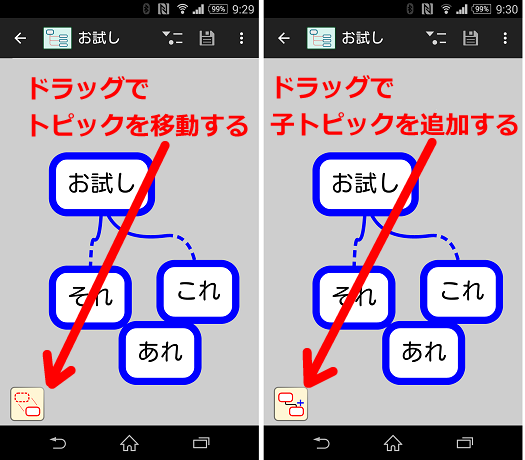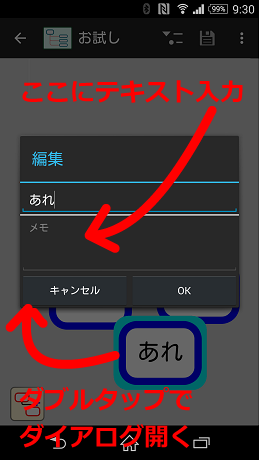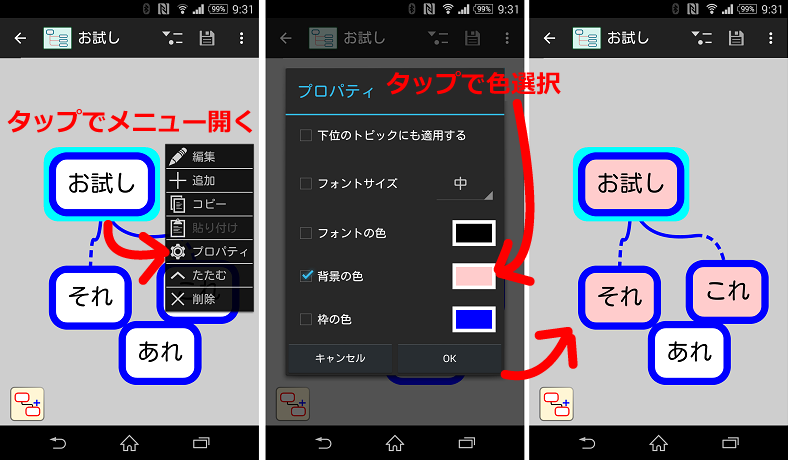ハルナマインドの使い方¶
Android用のマインドマップ作成アプリ「ハルナマインド」を使ってみたらとても便利だったので、使い方をメモっておきます。
目次
新しいマップを作る¶
ハルナマインドを起動して「新規マップ作成」の項目をタップすると、マップのタイトルの入力を求められます。そこで入力したタイトルが、マップのファイル名になり、マップのルートトピックになります。
トピックを追加する¶
トピックを追加する方法はいくつかあります。
ルートトピックを追加する¶
ルートトピックを追加するには、背景をダブルタップします。
メニューで追加する¶
子トピックを追加するには、親トピックをクリックすると表示されるメニューから「追加」を選択します。
親トピックを長押ししてトピックを追加する¶
左下のアイコンが下図のようになっている場合は、親トピックを長押しすると「Add」という表示が出るので、その表示が出たらそのまま好きな位置にドラッグして指を離すと子トピックが作成されます。
トピック追加モード¶
左下のアイコンが下図のようになっている場合は、親トピックをドラッグしてドロップすると子トピックが作成されます。
左下のアイコンは?¶
左下のアイコンは、トピックをドラッグしたときの挙動を表します。
トピックをドラッグすると移動し、長押しすると子トピックを作成する
トピックをドラッグすると子トピックを作成し、長押ししてドラッグすると移動する
アイコンをタップすると、モードが切り替わります。
トピックの色を変える¶
トピックをタップして開くメニューの「プロパティ」を選ぶと、トピックの外観を変更するダイアログが開きます。
ここで、各項目の左側のチェックボックスをチェックすると、子トピックも同様に変更されます。
子トピックの親を変える¶
子トピックをドラッグして別のトピックにドロップすると、ドロップ先のトピックが親トピックになります。